如何在 Mac 上將照片轉換為 PDF
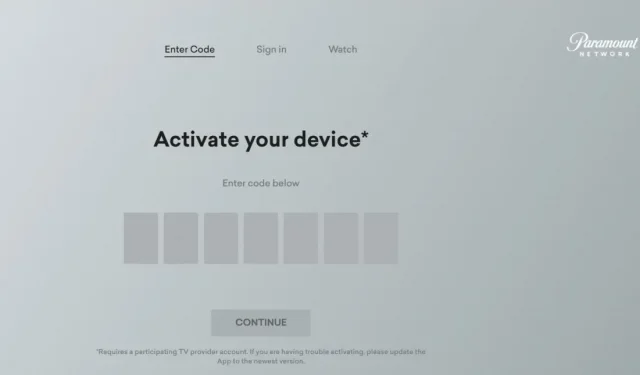
您的 Mac 上可能有許多圖像需要轉換為 PDF 文件。但如何做到這一點呢?很明顯,只有一個好的工具才能在 Mac 上將照片轉換為 PDF,對吧?如果我告訴您只需打開圖像即可輕鬆完成此操作怎麼辦?是的,請繼續閱讀以了解具體方法!
如何在 Mac 上的預覽應用程序中將照片轉換為 PDF
- 在預覽應用程序中打開圖像。
- 現在單擊頂部菜單中的“文件”。
- 選擇導出為 PDF。
- 重命名並選擇保存位置,然後單擊“保存”。
目前無法使用“預覽”應用程序在 Mac 上將多張照片轉換為 PDF,但您可以使用任何流行的 Mac PDF 應用程序/在線工具執行相同操作。
如何使用在線工具將多個圖像轉換為 PDF
- 訪問FormatPDF 網站將 JPG 轉換為 PDF。
- 單擊 (+) 選擇 JPG 文件以添加圖像。
- 然後單擊“轉換為 PDF”。
- PDF 文件將自動下載。或者,您可以再次單擊“下載文件”按鈕來下載副本。
常問問題
如果您想保持最佳圖像質量,圖像最好保存為 PDF。使用 JPEG 時,質量會被壓縮,並且可能會略有下降。
在 Mac 上,將多種圖像格式轉換為 PDF 時,JPEG 質量始終是最推薦的格式。
儘管文件大小取決於內容,但 PDF 文件通常會佔用更多空間,因為它們不壓縮圖像。同時,JPEG 格式也可以。
轉換圖像並保持質量!
雖然現在傳輸文件很容易,但 PDF 的易用性仍然比任何已知的解決方案都要好。如果您對此有任何疑問或疑問,請在評論中告訴我。



發佈留言